ENERGY SISTEM Pro 4 Manuel utilisateur
PDF
Télécharger
Document
https://www.energysistem.com/fr/guide/44483 Introduction Merci de votre confiance et de l'achat de votre nouvelle Energy Tablet 10" Pro 4. Nous espérons que vous l'apprécierez. Votre tablette est munie d'un écran IPS de 10" et résolution 1920 x 1200 pixels, deux haut-parleurs frontaux d'1 W, processeur Quad Core à 1,5 GHz, Bluetooth et Wi-Fi compatible avec réseaux 5 GHz, support microSD jusqu'à 256 Go, appareil photo frontal et arrière, batterie de 6200 mAh, GPS et radio FM. Avant de commencer à profiter de votre tablette, nous vous conseillons de lire ce manuel pour vous familiariser avec elle et en tirer le meilleur parti. Soin et entretien 1 sur 29 29/06/2018 à 12:13 https://www.energysistem.com/fr/guide/44483 Ne pas exposer votre tablette à des chocs, à la poussière, à la lumière directe du soleil, à l'humidité ou à hautes températures. Ne pas utiliser des produits corrosifs ou abrasifs. Gardez l'appareil propre et sans poussière avec un chiffon doux et sec. Ne pas laisser la batterie de votre tablette complètement déchargée pendant une longue période. Utilisez toujours le chargeur fourni ou un autre chargeur ayant les mêmes caractéristiques. Ne pas démonter l'appareil. Toute réparation doit être exclusivement réalisée par le personnel qualifié d'Energy Sistem Technology, S.A. Caractéristiques principales ÉCRAN Affichage IPS LED rétroéclairé de 10.1" Format large 16:10 Résolution Full HD 1920 x 1200 pixels Revêtement anti-traces PROCESSEUR Processeur Quad Core ARM Cortex A53 1,5 GHz GPU Mali-T720 SYSTÈME D'EXPLOITATION Android 7.0 Nougat MÉMOIRE 2 GB RAM 32 GB de mémoire interne extensible via cartes microSD-HC/XC (jusqu'à 256 Go) AUTRES Appareil photo arrière de 5 Mpx Appareil photo frontal 2 Mpx Haut-parleur intégré 2 x 1 W Microphone omnidirectionnel Capteur de mouvement (accéléromètre) BATTERIE Capacité de la batterie : 3,8 V/ 6200 mAh Li-Ion Adaptateur d'alimentation courant AC 100-240 V 50-60 Hz DC 5 V/ 2,0 A WI-FI Norme: 802.11 a/b/g/n Fréquence de fonctionnement: 2.4 GHz (2.412-2.472 GHz) / 5 GHz (5.180-5.320 GHz) 2 sur 29 29/06/2018 à 12:13 https://www.energysistem.com/fr/guide/44483 Puissance de sortie maximale: 12.30 dBm BLUETOOTH Bluetooth 4.0 classe 2 Fréquence de fonctionnement: 2.4 GHz (2.402-2.480 GHz) Puissance de sortie maximale: 4.88 dBm CONNEXIONS MicroHDMI Fonction USB-Host Fonction USB-OTG Contenu du produit Energy Tablet 10" Pro 4. Câble de chargement et de données USB. Câble microUSB pour connexion d'appareils USB externes. Adaptateur d'alimentation courant AC/DC 5 V 2 A (Europlug) 100-240 V AC 50-60 Hz. Présentation générale 3 sur 29 29/06/2018 à 12:13 https://www.energysistem.com/fr/guide/44483 1. Connecteur microHDMI 2. Connecteur microUSB 3. Sortie pour les écouteurs 4. Fente pour carte microSD 5. Appareil photo arrière 6. Appareil photo frontal 7. Microphone 8. Bouton de marche/ arrêt 9. Bouton de volume + 10. Bouton de volume 11. Haut-parleurs Chargement de l'appareil Votre tablette est équipée d'une batterie rechargeable de 6200 mAh. Le temps de charge varie de 4 à 5 heures, selon que l'appareil soit éteint ou allumé. Pour assurer les temps de charge, nous vous conseillons d'utiliser le câble et l'adaptateur secteur fournis avec le produit. 4 sur 29 29/06/2018 à 12:13 https://www.energysistem.com/fr/guide/44483 Allumer et éteindre Pour allumer votre tablette, appuyez sur le bouton marche/ arrêt (8) pendant quelques secondes. Lorsque le système d'exploitation a été chargé, vous devez déverrouiller l'appareil en glissant votre doigt vers le haut sur l'écran de verrouillage. Lors du premier démarrage, qui peut prendre plusieurs minutes, vous devrez suivre les indications de l'assistant de configuration afin d'établir les paramètres fondamentaux. Pour éteindre l'appareil, maintenez enfoncé le même bouton jusqu'à ce que le menu Éteindre s'affiche ; choisissez ensuite l'option Éteindre. En appuyant brièvement sur le bouton marche/ arrêt (8), on verrouille/ déverrouille l'appareil et on allume ou éteint l'écran. Types de pulsations Pulsation : Appuyez brièvement sur l'écran Double clic : Appuyez deux fois rapidement sur l'écran Faire glisser : Faites glisser votre doigt sur la surface sans perdre le contact Glisser : Glissez rapidement le doigt sur l'écran Appuyer : Touchez la surface pendant une période prolongée 5 sur 29 29/06/2018 à 12:13 https://www.energysistem.com/fr/guide/44483 Zoom : Touchez l'écran en utilisant 2 doigts et séparez-les ou rapprochez-les pour faire zoom avant ou arrière respectivement Écran principal 6 sur 29 29/06/2018 à 12:13 https://www.energysistem.com/fr/guide/44483 7 sur 29 29/06/2018 à 12:13 https://www.energysistem.com/fr/guide/44483 1. Navigateur : accès directe au moteur de recherche Web de Google. 2. Barre d'état : elle montre les informations concernant l'état du réseau, la batterie et l'heure. Faites glisser votre doigt vers le bas sur cette zone pour déplier le centre de notifications. Si vous le glissez encore une fois vous aurez accès au menu permettant de régler les paramètres rapides. Ce panneau est également accessible depuis l'écran d'accueil en glissant deux doigts sur la barre d'état. 3. Bureau : Vous pouvez le personnaliser avec des fonds d'écran, des raccourcis vers vos applications, dossiers ou widgets. 4. Menu : Accès au menu des applications. 5. Multitâche : vous montre les applications récemment utilisées. 6. Accueil : vous permet de revenir à l'écran principal. 7. Arrière : permet de revenir à l'écran précédent sur l'application en cours d'exécution. Widgets Pour ajouter un widget sur l'un des bureaux, appuyez sur une zone libre du bureau et choisissez ensuite WIDGETS. 8 sur 29 29/06/2018 à 12:13 https://www.energysistem.com/fr/guide/44483 Déplacez-vous verticalement pour afficher tous les Widgets installés. Appuyez et maintenez enfoncé celui que vous voulez ajouter au bureau et puis déposez-le sur la zone choisie. 9 sur 29 29/06/2018 à 12:13 https://www.energysistem.com/fr/guide/44483 Pour déplacer un widget qui est situé sur le bureau, maintenez-le enfoncé pendant quelques secondes, puis déplacez-le vers une position libre. Si vous voulez le supprimer, faites-le glisser et déposez-le sur le X situé en haut. 10 sur 29 29/06/2018 à 12:13 https://www.energysistem.com/fr/guide/44483 Configuration sans fil Bluetooth Votre tablette est équipée de connexion Bluetooth pour connecter des écouteurs, des ordinateurs, des tablettes ou tout autre appareil permettant ce protocole de communication. Allez sur Paramètres > Bluetooth et activez l'interrupteur placé en haut. Une fois cela fait, les périphériques disponibles seront affichés au fur et à mesure et vous pourrez les sélectionner pour réaliser la connexion. 11 sur 29 29/06/2018 à 12:13 https://www.energysistem.com/fr/guide/44483 12 sur 29 29/06/2018 à 12:13 https://www.energysistem.com/fr/guide/44483 1. Paramètres > Bluetooth. 2. Activez la case Bluetooth. 3. Sélectionnez le périphérique auquel vous souhaitez vous connecter. 13 sur 29 29/06/2018 à 12:13 https://www.energysistem.com/fr/guide/44483 4. Acceptez la demande de synchronisation. Wi-Fi Votre tablette est équipée de connexion Wi-Fi. Pour la connecter à un réseau sans fil allez sur Paramètres > WiFi et activez l'interrupteur placé en haut. Une fois cela fait, les périphériques disponibles seront affichés au fur et à mesure et vous pourrez les sélectionner pour réaliser la connexion. 14 sur 29 29/06/2018 à 12:13 https://www.energysistem.com/fr/guide/44483 15 sur 29 29/06/2018 à 12:13 https://www.energysistem.com/fr/guide/44483 16 sur 29 29/06/2018 à 12:13 https://www.energysistem.com/fr/guide/44483 1. Paramètres > Wi-Fi. 2. Activez la case Wi-Fi. 3. Sélectionnez votre réseau Wi-Fi. 17 sur 29 29/06/2018 à 12:13 https://www.energysistem.com/fr/guide/44483 4. Connectez. Avis : Votre tablette est compatible avec les standards de sécurité et chiffrement WEP, WPA, WPA2, TKIP et AES. Une fois le processus d'authentification finalisé avec succès, les données d'accès au réseau Wi-Fi seront sauvegardées et vous pourrez commencer à utiliser l'Internet. L'appareil reconnaîtra le réseau et se connectera automatiquement dès qu'il sera disponible. Applications principales Navigateur Internet Votre nouvelle tablette dispose, parmi la liste d'applications installées par défaut, du navigateur Web de Google qui vous permet de naviguer sur l'Internet d'une façon rapide et facile. Une fois l'appareil connecté à Internet, appuyez sur l'icône de Chrome situé sur le bureau ou sur le menu des applications pour démarrer le navigateur. 18 sur 29 29/06/2018 à 12:13 https://www.energysistem.com/fr/guide/44483 1. Revenir en arrière 2. Avancer 3. Recharger 19 sur 29 29/06/2018 à 12:13 https://www.energysistem.com/fr/guide/44483 4. Fermer onglet 5. Nouvel onglet 6. Recherche sur Google ou adresse Web 7. Ajouter aux favoris 8. Gestion de téléchargements 9. Menu des options Gestion des e-mails Gmail est le gestionnaire des e-mails par défaut. Cette application vous permettra d'accéder au courriel de Google et aussi à des comptes d'autres fournisseurs et les configurer selon les paramètres correspondants. Note : Afin connaître les paramètres de configuration de votre compte, veuillez consulter votre fournisseur de courrier électronique. 20 sur 29 29/06/2018 à 12:13 https://www.energysistem.com/fr/guide/44483 1. Dossiers et comptes 2. Fonctions et menu des options 3. Recherche 4. Liste des e-mails 5. Nouvel e-mail Lecture de musique Diffusez votre musique préférée avec l'application Energy Music. Lorsque vous l'ouvrez, elle scanne la mémoire de l'appareil pour trouver tous les fichiers audio disponibles et les diffuser. 21 sur 29 29/06/2018 à 12:13 https://www.energysistem.com/fr/guide/44483 1. Liste de lecture 2. Répétition 22 sur 29 29/06/2018 à 12:13 https://www.energysistem.com/fr/guide/44483 3. Barre de progression 4. Morceau précédent 5. Lecture/ Pause 6. Chanson suivante 7. Lecture aléatoire Appareil photo L'appareil photo intégré de votre tablette vous permettra de faire des photos et des vidéos de la façon la plus simple. Pour passer du mode photo au mode vidéo, glissez votre doigt depuis le bord gauche vers la droite pour afficher le menu latéral. Depuis cet écran vous pouvez accéder aux options de réglage en appuyant sur l'engrenage au coin supérieur droit. 23 sur 29 29/06/2018 à 12:13 https://www.energysistem.com/fr/guide/44483 1. Options de l'appareil photo 2. Mode panoramique 3. Mode beauté 24 sur 29 29/06/2018 à 12:13 https://www.energysistem.com/fr/guide/44483 4. Mode normal 5. HDR 6. Changement appareil photo frontal/ arrière 7. Galerie 8. Déclencheur 9. Bouton d'enregistrement 10. Réglages Galerie L'application Google Photos est intégrée dans votre tablette. Elle vous permettra d'afficher toutes vos photos et vidéos sans vous soucier de l'espace de stockage, car elles sont automatiquement stockées dans le Cloud pour les avoir à disponibilité où que vous soyez. Note : Vous pouvez configurer la sauvegarde automatique lorsque vous démarrez l'application ou ultérieurement depuis le menu des paramètres. 25 sur 29 29/06/2018 à 12:13 https://www.energysistem.com/fr/guide/44483 1. Réglages et dossiers 2. Recherche 3. Conception et création 26 sur 29 29/06/2018 à 12:13 https://www.energysistem.com/fr/guide/44483 4. Assistant 5. Galerie 6. Albums et dossiers 7. Partager Mise à jour Le système d'exploitation installé sur votre Energy Tablet 10" Pro 4 est basé sur Android. Vous pouvez le réinstaller ou le mettre à jour si nécessaire. Les mises à jour sont réalisées via OTA (Over-The-Air) par défaut, ce qui veut dire que votre tablette se connectera automatiquement avec nos serveurs, téléchargera la mise à jour et l'installera dès qu'elle sera disponible. Vous pouvez aussi mettre à jour votre tablette en utilisant un ordinateur. Le processus est très simple mais il doit être réalisé avec soin et uniquement quand il sera vraiment nécessaire. Si l'appareil est bloqué, il redémarre de façon imprévue ou vous avez des problèmes pour accéder au contenu de la mémoire, il est nécessaire de réinstaller le système d'exploitation ou de le mettre à jour avec la nouvelle version compatible, si elle est disponible. Suivez les étapes suivantes pour l'installation : 1. Vérifiez que le niveau de la batterie dépasse 60 % de sa capacité. Autrement, connectez-la à une alimentation externe en utilisant l'adaptateur secteur fourni. 2. Accédez au site web www.energysistem.com depuis votre ordinateur. 3. Entrez dans la rubrique Support et choisissez le type de produit Tablet. 4. Choisissez votre modèle d'Energy Tablet sur la liste déroulante et téléchargez ensuite la dernière version disponible du firmware. Important : Vérifiez que la version du firmware que vous êtes en train de télécharger soit spécifique pour votre modèle et numéro de série car autrement votre appareil risque d'être endommagé. 5. Décompressez le fichier dans votre ordinateur. 6. Ouvrez le fichier texte parmi les fichiers téléchargés et suivez les instructions pour réaliser l'installation. Conditions de la garantie La durée de la garantie de votre Energy Tablet est de 36 mois à partir de la date d'achat du produit. Conformément au RDL 1/2007, Energy Sistem Technology, S.A. répondra pour tout défaut de conformité existant au moment de la réception du bien, dans les termes et sous les conditions établies dans cette norme. Les batteries du produit dont la période de garantie est de 24 mois, sont exclues de la garantie de 36 mois. La garantie offerte par Energy Sistem couvre les défauts de matière ou de fabrication. Cette garantie ne couvre pas les défauts ou détériorations résultant d'un accident, d'une utilisation inadéquate ou 27 sur 29 29/06/2018 à 12:13 https://www.energysistem.com/fr/guide/44483 d'une manipulation du produit effectuée ou tentée par des personnes autres que celles de l'équipe d'Energy Sistem. La garantie de 36 mois est valable pour l'Union européenne. Pour les autres pays, veuillez consulter la législation en vigueur ou votre distributeur local. Garantie et assistance Lorsque vous entrez sur www.energysistem.com/fr/support et sélectionnez votre produit, vous trouverez les FAQ (réponses aux questions les plus fréquentes) du produit, les manuels, les drivers et les mises à jour, et vous aurez également la possibilité de poser vos questions au service technique ou de gérer la garantie. Vous pouvez également nous contacter par mail ou par téléphone. Dans les deux cas, vous devez avoir à disponibilité le ticket ou la facture d'achat et le numéro de série du produit. Si vous le préférez, vous pouvez vous adresser à votre vendeur avec votre facture d'achat. Important : si votre appareil doit être réparé, nous vous conseillons de supprimer le contenu de la mémoire ou même de restaurer les paramètres par défaut avant de l'envoyer. Autrement, vos données risquent d'être perdues dû à la réparation ou au remplacement de l'appareil. Les spécifications sont susceptibles d'être modifiées sans préavis. Marques commerciales Tous les autres noms de produits ou d'entreprises sont des marques de commerce ou marques déposées de leurs sociétés correspondantes. © 2018 par Energy Sistem Technology, S.A. Tous droits réservés. AVIS : Le présent appareil peut contenir des liens ou des sites web exploités par des tiers étrangers à Energy Sistem Technology, S.A. Ces liens vous sont fournis pour votre information ou commodité ; Energy Sistem décline toute responsabilité quant à leur disponibilité, contenu, adéquation ou exactitude. Ces sites externes peuvent contenir ou faire référence à des marques, des brevets, des informations confidentielles, technologies, produits, processus ou d'autres droits de propriété d'autrui. Tous les droits réservés sont de la propriété de leurs propriétaires respectifs. Déclaration de conformité Nom du déclarant : Energy Sistem Technology, S.A. Numéro d'identification fiscale : A53107488 Adresse : C/ Calpe, 1 - 03509 Finestrat, Alicante (Espagne) Tél. : +34 966 83 03 24 Nous déclarons sous notre seule responsabilité que le produit 28 sur 29 29/06/2018 à 12:13 https://www.energysistem.com/fr/guide/44483 Description : Tablette Marque : Energy Sistem Modèle : Energy Tablet 10" Pro 4 Fabricant : Energy Sistem Technology, S.A. Pays de fabrication : Chine visés par cette déclaration sont conformes aux normes ou documents normatifs EN 60950-1:2006 + A11:2009 + A1:2010 + A12:2011 + A2:2013 IEC 60950-1:2015 + A1:2009 + A2:2013 ETSI EN 300 328 V2.1.1 (2016-11) ETSI EN 303 413 V1.1.1 (2017-06) ETSI EN 301 489-1 V2.2.0 (2017-03) ETSI EN 301 489-19 V2.1.0 (2017-03) ETSI EN 301 489-17 V3.2.0 (2017-03) EN 62479:2010 EN 55032:2015 EN 55024:2010 + A1:2015 EN 61000-3-2:2014 EN 61000-3-3:2013 ETSI EN 301 893 V2.1.1 (2017-05) conformément aux dispositions de la directive 2014/53/UE du Parlement européen et du Conseil du 16 avril 2014. Finestrat, 1er février 2018. Marco Antonio Velázquez Fierro Product Management Director 29 sur 29 29/06/2018 à 12:13 ">
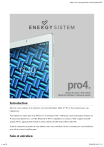
Lien public mis à jour
Le lien public vers votre chat a été mis à jour.
